创世写作怎么调节字的大小?创世写作调节字的大小的方法
更新日期:2023-09-23 16:45:40
来源:系统之家
手机扫码继续观看

创世写作是一款非常好用的写作软件,很多用户都喜爱这款软件,那你知道创世写作怎么调节字的大小的吗?接下来我们一起往下看看创世写作调节字的大小的方法吧。
方法步骤
1、首先需要先进入到创世写作电脑版的主界面中,右键点击界面中的空白部分,选择其中的“字体字号设置”选项;
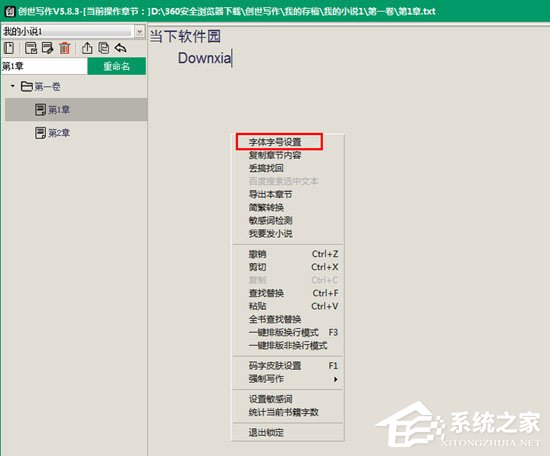
2、弹出设置字号的界面后,大家可以根据自己的需要更改字体的字号、行距与字体样式;
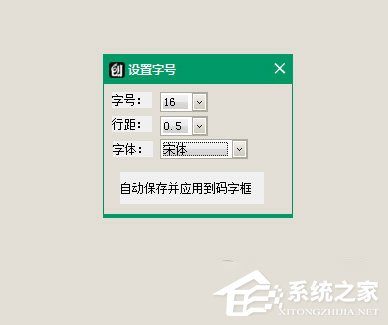
3、因为在设置字号的时候是直接保存并应用到码字框的,所以用户可以对照章节中的文字慢慢调整,直到自己满意为止。
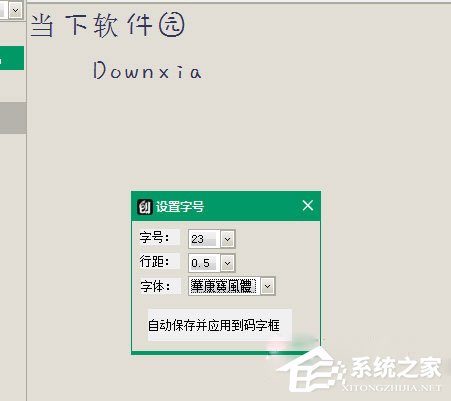
以上就是创世写作怎么调节字的大小的全部内容,按照以上的方法操作,你就能轻松的掌握创世写作调节字的大小的方法了。
该文章是否有帮助到您?
常见问题
- monterey12.1正式版无法检测更新详情0次
- zui13更新计划详细介绍0次
- 优麒麟u盘安装详细教程0次
- 优麒麟和银河麒麟区别详细介绍0次
- monterey屏幕镜像使用教程0次
- monterey关闭sip教程0次
- 优麒麟操作系统详细评测0次
- monterey支持多设备互动吗详情0次
- 优麒麟中文设置教程0次
- monterey和bigsur区别详细介绍0次
系统下载排行
周
月
其他人正在下载
更多
安卓下载
更多
手机上观看
![]() 扫码手机上观看
扫码手机上观看
下一个:
U盘重装视频












